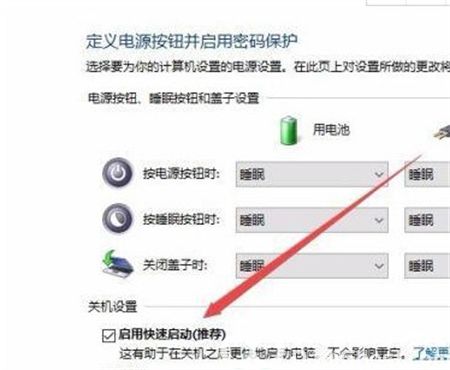win10关机后鼠标灯还亮怎么办呢,这问题不是很多人遇到过,可能是因为用户肚饿鼠标自己的驱动问题或者是设置问题,但是也是有修改的方法的。下面就是关于win10关机后鼠标灯还亮解决方法的内容,大家使用win10的时候如果遇到此问题就参考看看这个方法吧,很快哦。
win10关机后鼠标灯还亮怎么办
1、在Windows10桌面点击开始按钮,在弹出菜单中依次点击“Windows系统/控制面板”菜单项,打开控制面板窗口
2、在打开的控制面板窗口中,点击“查看方式”下拉菜单,在弹出菜单中选择“大图标”菜单项
3、然后在控制面板窗口中找到“电源选项”图标,点击该图标
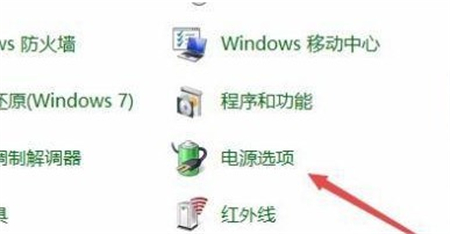
4、在打开的电源选项窗口中,我们点击左侧边栏的“选择电源按钮的功能”快捷链接

5、这时会打开电源管理的系统设置窗口,点击“更改当前不可用的设置”快捷链接
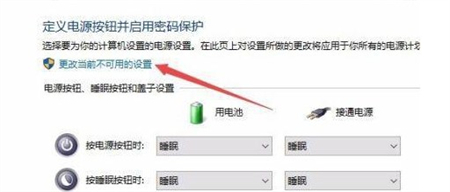
6、这时可以看到下面的“启用快速启动”一项可以编辑了,取消前面的勾选,最后点击确定按钮,重新启动电脑,以后就不会再出现关机后电源指示灯还亮的问题了。